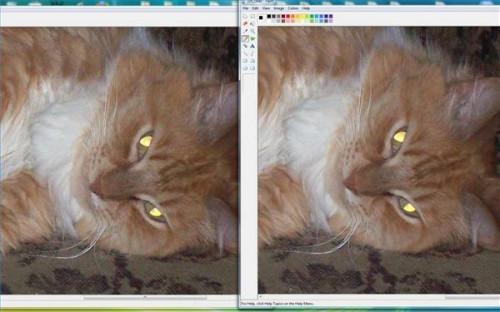Hvordan man kan sammenligne GIF-filer til JPEG-filer
GIF-bilder bruker bare 256 farger, noe som er nok for de fleste kunst-type bilder, men ikke for fotografisk-type bilder. GIF filformatet er bra for logoer, strektegninger og ikoner. JPEG-filformat, som benytter 16,7 millioner farger, er utmerket for fotografiske bilder og bilder med graderinger. På en vanlig bilde, vil JPEG-format komprimere filen mindre, men du vil miste kvalitet. I disse tilfellene er det GIF-formatet et bedre valg.
Bruksanvisning
1 Åpne et JPEG-bilde i Microsoft Paint.
2 Lagre bildet som en GIF-fil.
Plasser to filer side ved side. Du vil være i stand til å se forskjellen. Se figur 1. Bildet til høyre er et JPEG, og den andre er en GIF-fil. Den ene på høyre er hvitere, mer detaljert og klarere enn den til venstre.
4 Lukke disse bildefiler. Deretter åpner en GIF-bilde i Microsoft Paint. 5 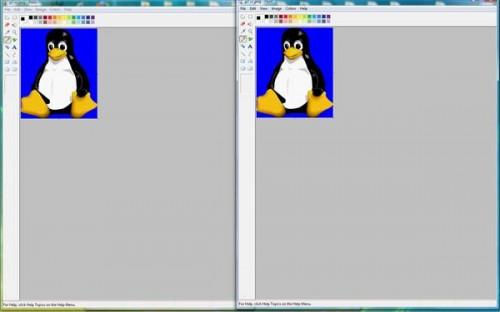
Lagre bildet som en JPEG-fil.
6 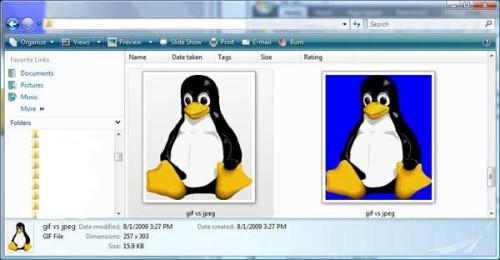
Plasser to bilder ved siden av hverandre. Se figur 2. JPEG-fil til venstre har svarte streker i det blå området. GIF-formatet er ren og klar.
En annen ting å vurdere når man sammenligner disse to typene format er det faktum at GIF støtter gjennomsiktighet. En GIF-bilde utpekt som gjennomsiktig lar deg plassere bildefilen på en nettside som har en grønn bakgrunn, og GIF-bilde vises å ha samme grønn bakgrunn. Dette er en fin funksjon som JPEG ikke har. Se figur 3 for et eksempel. Begge filene ser det samme i Microsoft Paint, men da mot en hvit bakgrunn, justerer bare GIF-bilde.